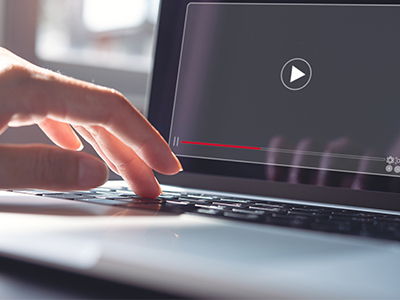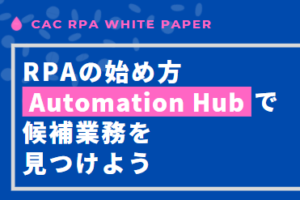ファーストアカウンティングRemotaとUiPathを連携させてみました
目次
本コラムではCACで取り扱っているファーストアカウンティング社Remotaの請求書読取AI機能をレビューしたいと思います。
RPAはスキャン画像から文字を読み取るツールではありませんので、紙業務の自動化をRPA単体で実現することは難しい課題でした。しかし最近はAI-OCR製品と連携することでこれを解消する試みが見られるようになりました。今回は、経理業務の簡単なデモをRemotaとUiPathで作成してみたので、AI-OCRとRPAの組み合わせアプローチという観点でRemotaの所感をご共有します。
Remotaは、支払業務や経費精算業務で扱う証憑の読取に必要なAI機能を複数のAPIのかたちで搭載するプラットフォームです。デモではその1つ、請求書画像読取に特化したAI-OCRエンジンを利用しました。請求書に特化しているため読取箇所を事前に帳票定義する必要がなく、読取精度も高いという特徴があります。
デモ概要
下の図は経費申請の照合業務をRemotaとUiPathにより自動化したフローです。

まずUiPathで経費精算システムにログインし、対象の申請フローを選択します。申請フローの明細部分から照合業務に必要な[使用日]、[合計金額]、[支払先]を取得します(①)。続いて同画面の[添付書類]から請求書PDFファイルをダウンロードし、そのままメールに添付してRemotaに送信します(②-1)。Remotaは受信メールに添付されたPDFファイルを読込み、読取結果を出力可能な状態にします。UiPathはこれをRemota画面上で確認した後、CSVとしてエクスポートし適当な場所に保管、構造化データとして取り込みます (②-2) 。その後、請求書が要件を満たしているか(日付、金額、支払先、宛名など必要項目が記載されているか)を確認します。OKなら、①で得た申請フローの入力内容と、②でRemotaから取得した請求書の内容を照合します。一致していれば承認(デモなので簡易メッセージを表示)します(③)。
> ファーストアカウンティングRemotaとUiPathの連携にも役立つセミナーはこちら
Remotaとの連携は難しくない
AI-OCRとRPAの連携ハードルは高そうに思われますが、開発自体はRPAの基本的なスキルで十分可能です。
ブラウザ操作:Remotaへの画像連携から読取結果の取得まで、待機を要する箇所を把握する
上の図の②-1で請求書画像を送信してから②-2でCSVをエクスポートするまで、「待ち」が発生するタイミングは4箇所ありました。
- Remotaにログインした後にホーム画面が表示されるまで(a)
- UiPathから連携されるファイルがRemotaの[未確認]画面に反映されるまで(b)
- 同画面でRemotaが請求書の読取を完了するまで(c)
- UiPathが[確認完了]ボタンを押下後、選択した請求書が読取結果をエクスポートする[確認済み]画面に反映されるまで(d)
(c)について、UiPathでの判断は、一般的なWebページの操作と同じ要領で可能でした。Remotaは認識できないUI要素がほとんどなく、[読込中]から[未出力]というように都度ステータスが表示されるため、UiPathのライブラリ「要素の存在を確認」等を問題なく利用することができました。
制御構造:UiPathで処理している申請フローとRemotaの読取結果を紐づける
今回のデモでは1つの申請に1枚の請求書が対応するフローを想定していますが、1つの申請に複数明細が紐づいており、それぞれに請求書が添付されていることもあると思います。その場合、②-1で複数ファイルを渡すことになりますが、後で明細ごとに照合できるよう、Remotaに受け渡した請求書とRemotaから取得した請求書の記載内容を対応づける必要があります。
この対応づけも、元の請求書ファイル名と読取結果をセットで出力するRemotaの機能により実現できました。複数の請求書を1つのCSVにまとめてエクスポートできるので請求書ごとにダウンロードする必要がない点や、ダウンロードした複数の請求書をまとめてデータテーブル単位で処理可能になる点で扱いやすさを感じました。
▼Remotaから出力されるCSV

ここまで、クラウド型AI-OCRとRPAでは定番の手法、Web画面操作でRemotaを扱うためのポイントをご紹介しました。
AI-OCRとRPAを組み合わせる場合、要件定義や設計、リリース後の運用に関する注意点が多々あります(これについてはCAC RPAセミナー「紙にもRPA、AI-OCR連携で始める紙業務のデジタル化」で解説しています)。一方、開発については良い意味で新たな発見が少なく、これまでのRPAのお作法が通用することが分かりました。ただし、どんなAI-OCRもRPAで扱いやすいというわけではなく、痒い所に手が届く機能がRemotaに備わってる点が今回の開発のしやすさに繋がっていると感じています。
せっかくなので、今回は使わなかったRemotaの機能のうち、今後活用してみたい機能にも触れておきます。
Remotaの便利機能
Remotaにはエラー・例外をチェックする機能があり、チェック項目と内容は任意に設定することができます。管理者または、管理者によって[ルール管理]の[書き込み]権限を与えられたユーザーのアカウントでログインし、[ルール管理]画面にてドロップダウンからパターンを選択したり好きな値を入力したりして[更新]ボタンを押せば完了です。
▼ルール管理画面

▼ルールの一例(金額が10,000円を超えると警告するよう設定しています)

▼表示されるメッセージ(読み取った請求書のプレビュー画面に表示されます)
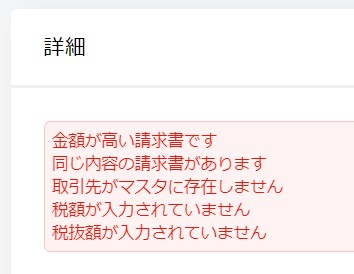
以下の表は、ルール管理画面の代表的な設定項目と該当ケースをまとめたものです。細かいものを含めると40近くあります。
| 設定項目名 | 該当ケース |
| 金額が○○円を上回る場合 | 高額請求書を検知したい |
| 重複がある場合 | 請求書の重複を検知したい |
| 取引先系の項目 | Remotaに登録したマスタと照合する |
| 未入力項目系のチェック | 未入力項目を検知したい |
| Robotaの読み取りに失敗した場合 | OCRに失敗したら検知したい |
| ○○の文字数が□□を上回る場合 | 連携先システムの文字数制限がある |
| 金額が当月売上金額と一致しない場合 | 金額の整合性を確かめたい |
これらの機能を活用すれば、RPAだけでチェックすることが難しいケースにも対処できるようになります。Remotaはサービス契約期間中、画像データを保管し続けてくれるので、過去に申請された請求書の再申請を差戻す、もしくは却下するといった処理を実装できます。
まとめ
今後、経理業務のデジタル化や電子帳簿保存法への対応に伴い、AI-OCRの導入を検討するケースが増えるかと思います。製品は数多ありますが、業務要件への適合性と連携口の多様性という2つの観点を考慮すると、どのAI-OCR製品がいいか候補を絞りやすくなると思います。
今回ご紹介したファーストアカウンティング社のRemotaは2つの特徴により経理業務に向いていると言えるでしょう。まず、経理業務との親和性の高さです。冒頭で述べたように経理特化型のため、読取箇所を予め指定しなくても様々なレイアウトの請求書を高い精度で読み取ることができます。2点目に、他ツールとの連携口が様々に用意されています。デモで試したメール送信のほか、オンラインストレージBOXへのアップロード連携や、APIによる連携が用意されています。また将来的にはPeppol(電子インボイスの標準規格)への対応も予定しているようです。
AI-OCRの選定やRPAとの組合わせは当社までご相談ください。
シーエーシーでは、「AI-OCR連携で始める紙業務デジタル化」をテーマに、経理部門のためのRPAセミナーを実施しています。お昼の30分で誰でも受講できますので、ぜひお気軽にご参加ください。
このコラムの執筆者

株式会社シーエーシー
アドバンスドテクノロジー本部
今泉 由莉花
世の中の自動化浸透にITの分野から携わりたいと思い2020年に入社。「お客様に最適なロボットを提供できる開発者」を目指し、技術検証などを通して複数のRPA開発ツールに触れてきました。文系出身エンジニアとして、初心者視点でWinActor・UiPath開発の躓きやすいポイント、コツや注意点をお伝えできればと思います。
本記事のカテゴリ :RPA技術コラム
関連記事
-
2021/6/17 電子帳簿保存法関連コラム
-
2021/8/20 WinActor・AI-OCR関連コラム
-
2021/4/16 UiPath・AI-OCR関連コラム
PickUP
本記事に関連するCACのサービスやお役立ち情報をご紹介します。